 |
 |
|
||
 |
||||
De cartridgestatus controleren
Voor: Windows
 Opmerking:
Opmerking:|
De kwaliteit of betrouwbaarheid van niet-originele inkt kan niet door Epson worden gegarandeerd. Als niet-originele cartridges zijn geïnstalleerd, wordt de cartridgestatus mogelijk niet weergegeven.
Wanneer een cartridge bijna leeg is, verschijnt automatisch het venster Low Ink Reminder (Herinnering weinig inkt). In dit venster kunt u de cartridgestatus controleren. Als u dit venster niet wilt weergegeven, opent u de printerdriver en klikt u op het tabblad Maintenance (Hulpprogramma's), op Speed & Progress (Snelheid & Voortgang) en op Monitoring Preferences (Controlevoorkeursinstellingen). Schakel in het venster Monitoring Preferences (Controlevoorkeursinstellingen) het selectievakje See Low Ink Reminder alerts (Herinneringen weinig inkt weergeven) uit.
Houd een nieuwe cartridge bij de hand als een cartridge bijna op is.
|
U kunt de cartridgestatus op de volgende manieren controleren:
Dubbelklik op het printerpictogram op de taskbar (taakbalk) van Windows. Raadpleeg het hierna genoemde gedeelte voor informatie over het toevoegen van dit pictogram aan de taskbar (taakbalk):
 Zie Via het snelkoppelingspictogram op de taskbar (taakbalk)
Zie Via het snelkoppelingspictogram op de taskbar (taakbalk)
 Zie Via het snelkoppelingspictogram op de taskbar (taakbalk)
Zie Via het snelkoppelingspictogram op de taskbar (taakbalk)
Open de printerdriver, klik op het tabblad Maintenance (Hulpprogramma's) en klik op de knop EPSON Status Monitor 3. Er verschijnt een grafische weergave van de cartridgestatus.
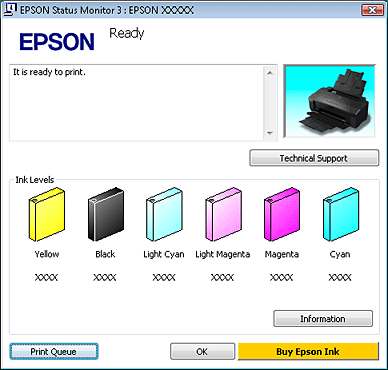
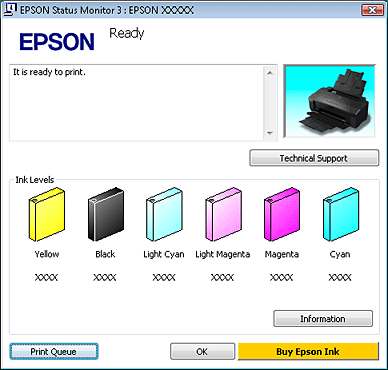
 Opmerking:
Opmerking:|
Bij het afdrukken in zwart-wit of grijstinten kan kleureninkt in plaats van zwarte inkt worden gebruikt, afhankelijk van de ingestelde papiersoort of afdrukkwaliteit. Dit komt doordat kleureninkt wordt gemengd tot zwarte inkt.
|
Het venster met de voortgangsbalk verschijnt automatisch wanneer u een afdruktaak start. In dit venster kunt u de cartridgestatus controleren. Klik in het venster met de voortgangsbalk op de knop Check Ink Levels (Inktniveau controleren) om de cartridgestatus weer te geven (zie illustratie).
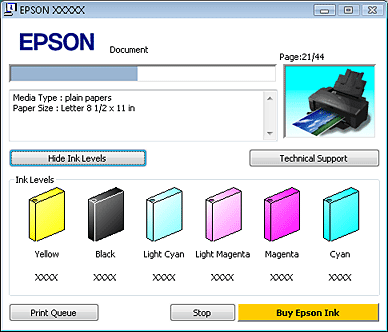
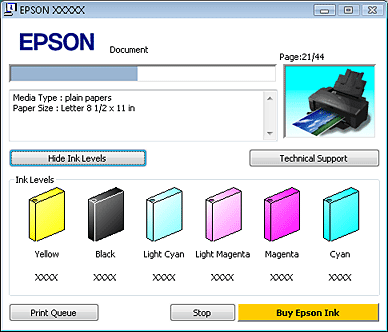
Voor Mac OS X
 Opmerking:
Opmerking:|
Houd een nieuwe cartridge bij de hand als een cartridge bijna op is.
|
U kunt de cartridgestatus controleren met de EPSON Status Monitor. Ga als volgt te werk.
 |
Open het dialoogvenster Epson Printer Utility 4.
|
 |
Klik op de knop EPSON Status Monitor. De EPSON Status Monitor wordt weergegeven.
|
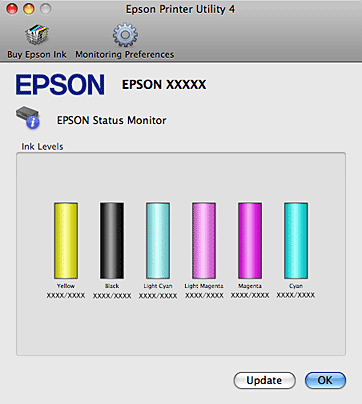
 Opmerking:
Opmerking:|
U ziet de cartridgestatus van het moment waarop de EPSON Status Monitor werd geopend. Klik op Update (Updaten) als u de cartridgestatus wilt actualiseren.
De kwaliteit of betrouwbaarheid van niet-originele inkt kan niet door Epson worden gegarandeerd. Als niet-originele cartridges zijn geïnstalleerd, wordt de cartridgestatus mogelijk niet weergegeven.
Bij het afdrukken in zwart-wit of grijstinten kan kleureninkt in plaats van zwarte inkt worden gebruikt, afhankelijk van de ingestelde papiersoort of afdrukkwaliteit. Dit komt doordat kleureninkt wordt gemengd tot zwarte inkt.
|
